
总览
有时候我们需要将iPhone设备实时录屏的视频转化为gif图片格式。
这在Mac上往往需要下载多个工具,还需要多次转码,费事费力不说还容易出错。
在这里教大家一招简单的方法,只需一个非常小巧的工具,再配合Mac上自带的软件即可轻松搞定录屏视频到gif的转换。
简单便捷,你值得拥有!😉
那么,还等什么呢?
Let’s Go!

LICEcap
LICEcap是一款非常小巧的录屏工具(Mac下 < 1MB 的体积),它可以直接以gif图片格式录屏,省去了转换的步骤。
大家可以到如下链接下载:
https://www.cockos.com/licecap/
LICEcap支持Mac和Windows两种平台,但这里我们只需要Mac下的版本。

麻雀虽小五脏却俱全,LICEcap有不少录制选项可供调节。
但有了LICEcap还不够,它没法直接录制手机设备的屏幕。
QuickTime
这时Mac自带的老牌视频工具QuickTime player前来拯救我们了。
首先用usb线缆将iPhone连接至Mac,接着运行QuickTime,在顶部菜单选择 文件 -> 新建影片录制:

在弹出窗口中红色录制按钮右边有一个小的下拉箭头,点击它然后在弹出菜单中选择你的移动设备,现在可以看到iPhone屏幕赫然出现在Mac窗口中了:

最后,运行LICEcap,将其录屏窗口移动到QuickTime窗口之上,调整LICEcap录屏窗口与QuickTime窗口大小一致,点击LICEcap中的录制按钮,现在可以录制我们在手机上的实时操作了:
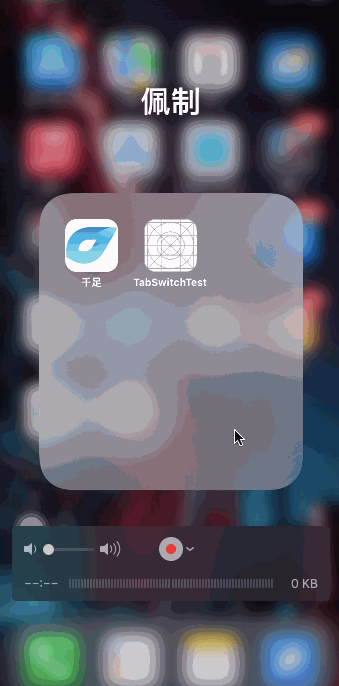
录制结束后,对应录屏gif图片就已经保存在Mac指定目录中了,没有任何转换的操作,棒棒哒! 😉
总结
在Mac中借助LICEcap以及QuickTime工具,我们可以非常轻松的实现将iPhone等移动设备的录屏转换为gif图片,希望本篇博文可以帮助到大家,谢谢观赏,再会! 😎





















